Transferir Chats WhatsApp Android a Android: ¡Rápido!
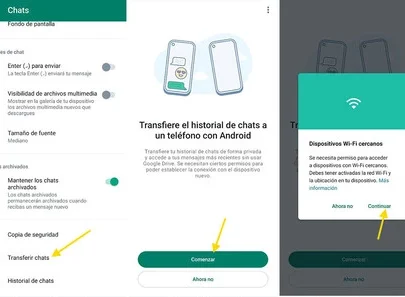
Si estás cambiando de teléfono Android y deseas trasladar tus conversaciones de WhatsApp sin perder ninguno de tus mensajes o archivos compartidos, has llegado al lugar correcto. Transferir chats de WhatsApp de un dispositivo Android a otro puede parecer complicado, pero en realidad es un proceso sencillo y rápido con las herramientas adecuadas. En este artículo, te guiaré a través de los pasos necesarios para realizar esta transferencia de manera efectiva y sin contratiempos. De esta forma, podrás mantener intactas todas tus conversaciones y continuar donde lo dejaste.

- Transferir Chats WhatsApp de un Dispositivo Android a Otro: Un Proceso Sencillo
- ¿Cómo transferir los chats de WhatsApp de Android a otro Android?
- ¿Cómo exportar un chat de WhatsApp completo a otro teléfono?
- ¿Cómo hacer para no perder los chats de WhatsApp al cambiar de móvil?
- ¿Cómo guardar conversaciones de WhatsApp al cambiar de teléfono?
- Preguntas Frecuentes
- ¿Por qué es importante transferir mis chats de WhatsApp de un dispositivo Android a otro?
- ¿Cuáles son los pasos para transferir chats de WhatsApp de un Android a otro?
- ¿Qué tipo de información se puede transferir al transferir chats de WhatsApp de un Android a otro?
- ¿Es seguro transferir chats de WhatsApp de un Android a otro?
Transferir Chats WhatsApp de un Dispositivo Android a Otro: Un Proceso Sencillo
El proceso de transferir chats de WhatsApp de un dispositivo Android a otro puede ser un poco complicado, pero con las herramientas adecuadas y siguiendo los pasos correctos, puedes hacerlo de manera rápida y sencilla. A continuación, te presento algunos pasos y consideraciones importantes para realizar esta tarea.
Preparación para la Transferencia de Chats
Antes de empezar a transferir tus chats, es importante que tengas en cuenta algunos detalles importantes. Aquí te presento una lista de cosas que debes considerar:
- Verifica la versión de WhatsApp: Asegúrate de que tengas la última versión de WhatsApp instalada en ambos dispositivos.
- Realiza una copia de seguridad: Antes de transferir tus chats, es recomendable que realices una copia de seguridad de tus conversaciones en la nube o en tu dispositivo.
- Conecta ambos dispositivos a la misma red: Para asegurarte de que la transferencia sea más rápida y segura, conecta ambos dispositivos a la misma red Wi-Fi.
Uso de la Función de Transferencia de Datos de WhatsApp
WhatsApp ofrece una función de transferencia de datos que te permite transferir tus chats y otros datos de un dispositivo a otro. Aquí te presento los pasos para utilizar esta función:
- Abre WhatsApp en el dispositivo de origen: Abre la aplicación de WhatsApp en el dispositivo desde el que deseas transferir tus chats.
- Ve a la configuración de WhatsApp: Toca el menú de tres puntos verticales y selecciona Configuración o Ajustes.
- Selecciona la opción de transferencia de datos: Busca la opción de transferencia de datos y selecciona Transferir datos a otro dispositivo.
Transferencia de Chats mediante una Copia de Seguridad
Otra forma de transferir tus chats es mediante una copia de seguridad. Aquí te presento los pasos para realizar esta tarea:
- Realiza una copia de seguridad de tus conversaciones: En el menú de configuración de WhatsApp, selecciona la opción de copia de seguridad y espera a que se complete el proceso.
- Restaura la copia de seguridad en el dispositivo de destino: Abre WhatsApp en el dispositivo de destino y selecciona la opción de restaurar la copia de seguridad.
- Espera a que se complete la restauración: Espera a que se complete el proceso de restauración de la copia de seguridad.
Uso de Aplicaciones de Terceros para Transferir Chats
Existen aplicaciones de terceros que te permiten transferir tus chats de WhatsApp de un dispositivo a otro. Aquí te presento algunos pasos para utilizar estas aplicaciones:
- Busca una aplicación de transferencia de chats: Busca una aplicación de transferencia de chats en la tienda de aplicaciones de tu dispositivo.
- Descarga e instala la aplicación: Descarga e instala la aplicación en ambos dispositivos.
- Sigue las instrucciones de la aplicación: Sigue las instrucciones de la aplicación para transferir tus chats.
Consideraciones de Seguridad y Privacidad
Al transferir tus chats de WhatsApp, es importante que tengas en cuenta algunas consideraciones de seguridad y privacidad. Aquí te presento algunos consejos:
- Utiliza una conexión segura: Asegúrate de que estés utilizando una conexión segura y segura para transferir tus chats.
- No compartas tus datos con desconocidos: No compartas tus datos con desconocidos o aplicaciones no confiables.
- Utiliza contraseñas seguras: Utiliza contraseñas seguras y únicas para proteger tus datos.
¿Cómo transferir los chats de WhatsApp de Android a otro Android?

Para transferir los chats de WhatsApp de Android a otro Android, es necesario seguir una serie de pasos que permitan restaurar los chats y datos en el nuevo dispositivo. Esto se puede lograr mediante la función de copia de seguridad de WhatsApp en Google Drive o mediante una copia de seguridad local en el dispositivo.
Requisitos previos para la transferencia de chats
Antes de iniciar el proceso de transferencia, es importante cumplir con algunos requisitos previos, como tener una cuenta de Google y Google Drive configurados en el dispositivo, así como asegurarse de que el nuevo dispositivo tenga el mismo número de teléfono y la misma cuenta de Google asociada. A continuación, se presentan los pasos a seguir:
- Verificar que la copia de seguridad de WhatsApp esté configurada en el dispositivo Android original.
- Asegurarse de que el nuevo dispositivo esté conectado a la misma cuenta de Google y tenga acceso a Google Drive.
- Descargar e instalar WhatsApp en el nuevo dispositivo y seguir las instrucciones para restaurar la copia de seguridad.
Transferencia de chats mediante Google Drive
La transferencia de chats mediante Google Drive es la forma más común de restaurar los chats de WhatsApp en un nuevo dispositivo. Este proceso implica restaurar la copia de seguridad de WhatsApp desde Google Drive en el nuevo dispositivo. A continuación, se presentan los pasos a seguir:
- Iniciar sesión en la cuenta de Google en el nuevo dispositivo.
- Descargar e instalar WhatsApp en el nuevo dispositivo.
- Siguiendo las instrucciones en pantalla, seleccionar la opción para restaurar la copia de seguridad de WhatsApp desde Google Drive.
Solución de problemas comunes durante la transferencia de chats
Durante el proceso de transferencia de chats, pueden surgir problemas como la falla en la restauración de la copia de seguridad o la incompatibilidad entre los dispositivos. En estos casos, es importante verificar que la cuenta de Google y el número de teléfono sean los mismos en ambos dispositivos y que la copia de seguridad esté configurada correctamente. A continuación, se presentan los pasos a seguir:
- Verificar que la cuenta de Google y el número de teléfono sean los mismos en ambos dispositivos.
- Asegurarse de que la copia de seguridad esté configurada correctamente en el dispositivo original.
- Reintentar el proceso de restauración de la copia de seguridad en el nuevo dispositivo.
¿Cómo exportar un chat de WhatsApp completo a otro teléfono?

La exportación de un chat de WhatsApp completo a otro teléfono puede ser un proceso un poco complicado, pero es posible hacerlo de manera efectiva. Para ello, es importante seguir los pasos adecuados y utilizar las herramientas adecuadas.
Métodos de exportación de chats de WhatsApp
Existen varios métodos para exportar un chat de WhatsApp completo a otro teléfono, incluyendo la utilización de la función de copiar y pegar, la exportación a un archivo de texto o la utilización de aplicaciones de terceros. A continuación, se presentan algunos pasos para exportar un chat de WhatsApp:
- Abra la aplicación de WhatsApp en su teléfono y seleccione el chat que desea exportar.
- Toque el botón de más (tres puntos verticales) y seleccione Exportar chat.
- Seleccione la opción de exportar sin medios o con medios, dependiendo de si desea incluir o no los archivos multimedia en la exportación.
Utilización de la función de copiar y pegar
La función de copiar y pegar es una de las formas más sencillas de exportar un chat de WhatsApp. Para ello, es necesario seleccionar el texto que se desea copiar y pegarlo en un archivo de texto o en una aplicación de nota. A continuación, se presentan algunos pasos para utilizar esta función:
- Abra la aplicación de WhatsApp en su teléfono y seleccione el chat que desea exportar.
- Toque y mantenga presionado el texto que desea copiar hasta que aparezca el menú de ediciones.
- Seleccione la opción de copiar y pegue el texto en un archivo de texto o en una aplicación de nota.
Utilización de aplicaciones de terceros
Existen varias aplicaciones de terceros que permiten exportar un chat de WhatsApp completo a otro teléfono, como WhatsApp Extractor o Chat Backup para WhatsApp. Estas aplicaciones suelen ser fáciles de utilizar y ofrecen opciones adicionales, como la posibilidad de exportar fotos, vídeos y otros archivos. A continuación, se presentan algunos pasos para utilizar estas aplicaciones:
- Descargue y instale la aplicación de terceros que desea utilizar.
- Abra la aplicación y seleccione la opción de exportar chat de WhatsApp.
- Siga las instrucciones de la aplicación para completar el proceso de exportación, que puede incluir la autorización de accesos a su cuenta de WhatsApp y la selección del chat que se desea exportar.
¿Cómo hacer para no perder los chats de WhatsApp al cambiar de móvil?

Para no perder los chats de WhatsApp al cambiar de móvil, es importante realizar una copias de seguridad regularmente. WhatsApp ofrece la opción de realizar copia de seguridad en la nube, lo que permite restaurar los chats en un nuevo dispositivo. Además, es fundamental tener en cuenta que la copia de seguridad se realiza automáticamente, pero también se puede hacer manualmente.
Preparativos antes de cambiar de móvil
Antes de cambiar de móvil, es importante asegurarse de que la copia de seguridad esté actualizada y configurada correctamente. Para ello, se deben seguir los siguientes pasos:
- Ir a la configuración de WhatsApp y seleccionar la opción de copia de seguridad.
- Verificar que la copia de seguridad esté configurada para realizar copias de seguridad automáticamente.
- Asegurarse de que la cuenta de Google Drive o iCloud esté configurada correctamente para almacenar las copias de seguridad.
Es fundamental tener en cuenta que la copia de seguridad se realiza en la nube, por lo que es importante tener una conexión a internet estable para realizar la copia de seguridad.
Restaurar chats en el nuevo móvil
Al cambiar de móvil, es importante restaurar los chats de WhatsApp para no perder la historial de conversaciones. Para ello, se deben seguir los siguientes pasos:
- Descargar e instalar WhatsApp en el nuevo móvil.
- Iniciar sesión con la misma cuenta de teléfono y contraseña utilizada en el móvil anterior.
- Seguir las instrucciones para restaurar la copia de seguridad desde la nube.
Es importante tener en cuenta que la restauración de los chats puede tardar algunos minutos, dependiendo de la cantidad de datos que se deben restaurar.
Consejos para evitar problemas con la copia de seguridad
Para evitar problemas con la copia de seguridad, es importante seguir los siguientes consejos:
- Asegurarse de que la copia de seguridad esté configurada correctamente y se realice automáticamente.
- Verificar regularmente que la copia de seguridad se esté realizando correctamente y que no haya errores.
- Asegurarse de que la cuenta de Google Drive o iCloud tenga suficiente espacio de almacenamiento para almacenar las copias de seguridad.
Es fundamental tener en cuenta que la copia de seguridad es una herramienta importante para evitar la pérdida de datos importantes, como los chats de WhatsApp.
¿Cómo guardar conversaciones de WhatsApp al cambiar de teléfono?

Para guardar conversaciones de WhatsApp al cambiar de teléfono, es importante realizar un respaldo de tus conversaciones antes de cambiar de dispositivo. Esto se puede hacer de manera sencilla a través de la aplicación de WhatsApp. Una vez que tengas un nuevo teléfono, puedes restaurar tus conversaciones desde el respaldo que realizaste anteriormente.
Preparación para el cambio de teléfono
Antes de cambiar de teléfono, es fundamental preparar tu cuenta de WhatsApp para el traslado de conversaciones. Para ello, debes asegurarte de tener una copia de seguridad actualizada de tus conversaciones. Esto se puede hacer de la siguiente manera:
- Abre la aplicación de WhatsApp y ve a Ajustes.
- Selecciona Conversaciones y luego Copia de seguridad.
- Activa la opción de Copia de seguridad para que tus conversaciones se guarden automáticamente en Google Drive o iCloud.
Restaurar conversaciones en el nuevo teléfono
Una vez que hayas cambiado de teléfono, puedes restaurar tus conversaciones de WhatsApp desde el respaldo que realizaste anteriormente. Para ello, debes seguir los siguientes pasos:
- Descarga e instal la aplicación de WhatsApp en tu nuevo teléfono.
- Verifica tu número de teléfono y sigue las instrucciones para restaurar tus conversaciones desde el respaldo.
- Espera a que el proceso de restauración termine y luego podrás acceder a tus conversaciones de WhatsApp en tu nuevo teléfono.
Consejos para evitar pérdidas de datos
Es importante tener en cuenta algunos consejos para evitar pérdidas de datos al cambiar de teléfono. Estos incluyen:
- Asegurarte de tener una copia de seguridad actualizada de tus conversaciones de WhatsApp en Google Drive o iCloud.
- Utilizar la misma cuenta de Google o iCloud en tu nuevo teléfono para restaurar tus conversaciones.
- No olvidar de verificar tu número de teléfono y seguir las instrucciones para restaurar tus conversaciones de WhatsApp en tu nuevo teléfono.
Preguntas Frecuentes
¿Por qué es importante transferir mis chats de WhatsApp de un dispositivo Android a otro?
La transferencia de chats de WhatsApp de un dispositivo Android a otro es crucial para mantener la continuidad de tus conversaciones y no perder información importante. Al transferir tus chats, puedes conservar tus recuerdos y mantener la confianza en la seguridad de tus conversaciones. Además, esta acción te permite evitar la pérdida de datos importantes y ahorrar tiempo en la reconstrucción de tus conversaciones.
¿Cuáles son los pasos para transferir chats de WhatsApp de un Android a otro?
Los pasos para transferir chats de WhatsApp de un Android a otro son sencillos y rápidos. Primero, debes realizar una copia de seguridad de tus chats en la nube de Google, luego restaurar la copia de seguridad en tu nuevo dispositivo Android y, finalmente, verificar que todos tus chats hayan sido transferidos correctamente. Es importante seguir las instrucciones de WhatsApp para asegurarte de que la transferencia sea exitosa.
¿Qué tipo de información se puede transferir al transferir chats de WhatsApp de un Android a otro?
Al transferir chats de WhatsApp de un Android a otro, se puede transferir toda la información relacionada con tus conversaciones, incluyendo mensajes de texto, fotos, vídeos, archivos y audio. También se transfieren los contactos y los grupos en los que participas. Es importante tener en cuenta que la transferencia de datos multimedia puede requerir más tiempo y espacio en tu dispositivo.
¿Es seguro transferir chats de WhatsApp de un Android a otro?
La transferencia de chats de WhatsApp de un Android a otro es segura, siempre y cuando se sigan las instrucciones de WhatsApp y se utilicen métodos de autenticación seguros, como la verificación en dos pasos. Es importante proteger tus datos personales y contraseñas para evitar accesos no autorizados a tus conversaciones. Además, WhatsApp utiliza cifrado para proteger tus datos y garantizar la privacidad de tus conversaciones.
Si quieres conocer otros artículos parecidos a Transferir Chats WhatsApp Android a Android: ¡Rápido! puedes visitar la categoría Tutoriales y guías.

Entradas relacionadas